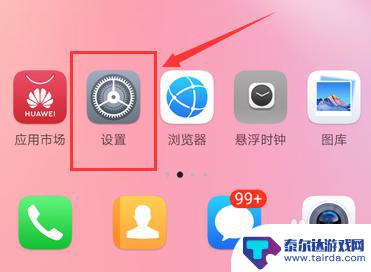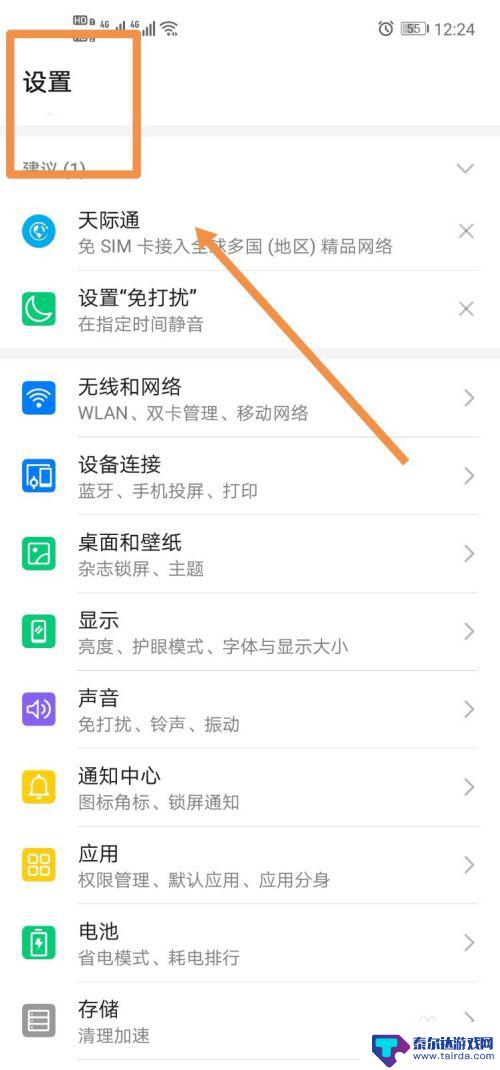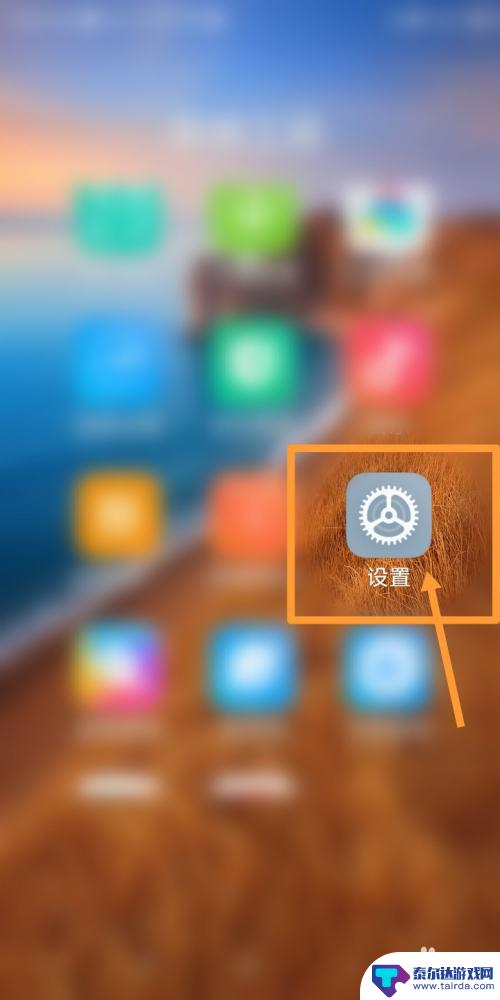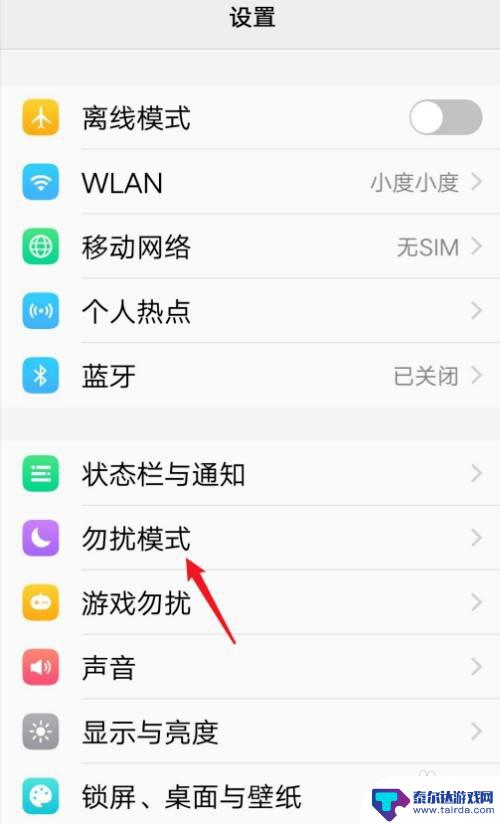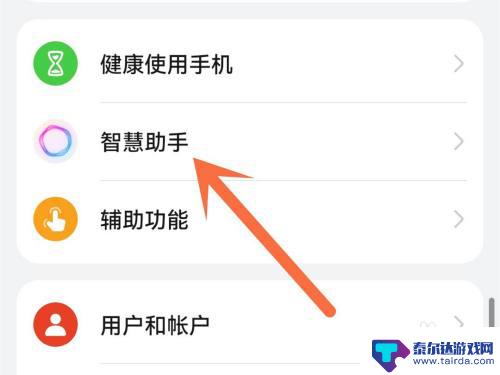华为手机休眠了怎么设置 华为手机休眠功能如何关闭
华为手机作为一款备受青睐的智能手机品牌,其休眠功能设计得十分贴心,在使用华为手机时,如果想要调整休眠设置或关闭休眠功能,只需简单的几步操作即可轻松实现。通过设置菜单中的休眠选项,用户可以根据个人需求自由选择手机的休眠时间,提高手机的续航时间,同时也能保护手机的屏幕和硬件设备。华为手机的休眠功能不仅方便实用,还能帮助用户更好地管理手机的电量和使用体验。
华为手机休眠功能如何关闭
具体步骤:
1.首先,在华为手机桌面点击“设置”。
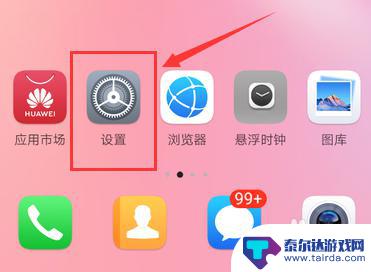
2.设置界面,点击列表中“显示”。

3.显示界面,如果开启省电模式。则无法设定休眠时间。
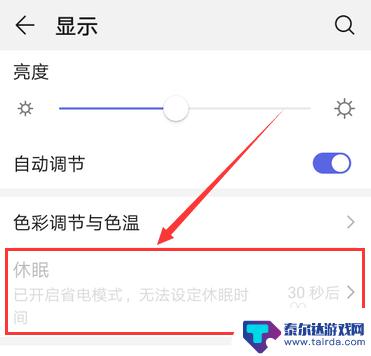
4.返回设置界面,点击列表中“电池”。
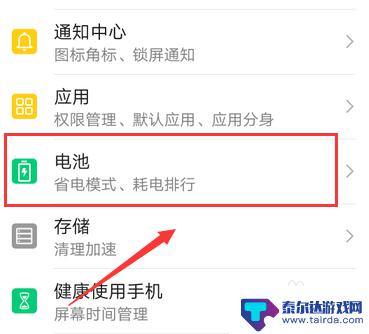
5.电池界面,将“省电模式”滑动按钮向左滑动关闭。
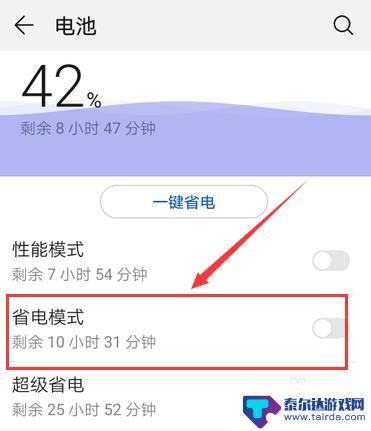
6.返回显示界面,点击列表中“休眠”。
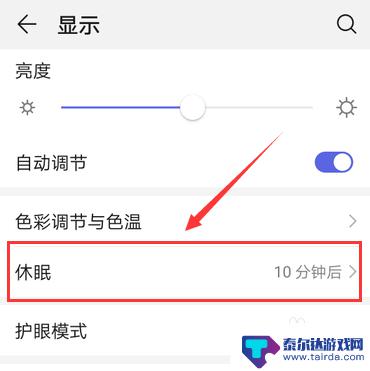
7.休眠时间设置,选择点击列表中“永不”。则关闭休眠时间。
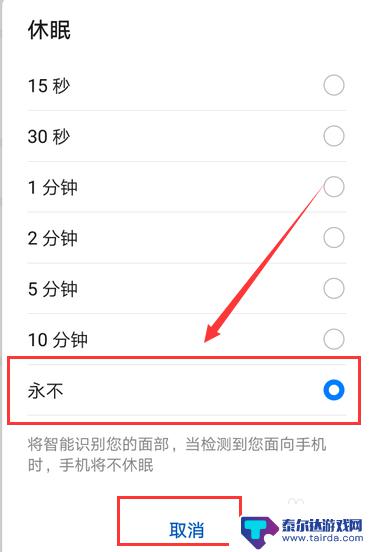
以上就是关于如何设置华为手机的休眠功能的全部内容,如果您遇到相同的问题,您可以按照上述方法来解决。
相关教程
-
华为手机怎么不休眠 华为手机休眠模式关闭方法
华为手机怎么不休眠,华为手机是当下市场上备受欢迎的手机品牌之一,它以其出色的性能和稳定的系统备受用户青睐,有时候我们可能会遇到一个问题,那就是华为手机没有进入休眠模式,导致手机...
-
如何解开休眠模式苹果手机 iPhone12关闭睡眠模式的步骤
休眠模式是苹果手机的一项重要功能,它可以帮助用户节省电量,并保护手机的电池寿命,有时候我们可能需要解开休眠模式,以便立即使用手机。针对苹果iPhone12手机,解开休眠模式的步...
-
手机休眠模式怎么删除 手机如何取消休眠状态
手机休眠模式怎么删除,手机休眠模式是一种省电功能,可在手机长时间不使用时自动进入休眠状态,以延长电池使用时间,有时我们可能需要取消手机的休眠状态,以方便接收即时通知或保持某些应...
-
小米手机电池休眠充多久才能激活贴吧 小米手机电池休眠多久才能恢复正常使用
小米手机作为一款备受欢迎的智能手机品牌,其电池休眠充多久才能激活一直是广大用户关注的话题,众所周知电池休眠是为了节省电量和延长续航时间而设计的一项功能,有时候我们却发现手机在休...
-
vivo手机睡眠模式在哪里设置 如何在vivo手机上设置睡眠模式
vivo手机睡眠模式在哪里设置,vivo手机作为一款备受欢迎的智能手机品牌,为用户提供了丰富的功能和定制选项,其中,睡眠模式是一项非常实用的功能,可以帮助用户在晚间休息时减少干...
-
你好悠悠怎么唤醒 华为荣耀yoyo怎么设置唤醒功能
你好悠悠怎么唤醒,华为荣耀yoyo是一款功能强大的智能手机,其中最引人注目的特性之一便是它的唤醒功能,唤醒功能能够让手机在休眠状态下通过特定的语音指令或手势操作来唤醒,无需触摸...
-
怎么打开隐藏手机游戏功能 realme真我V13隐藏应用的步骤
在现如今的智能手机市场中,游戏已经成为了人们生活中不可或缺的一部分,而对于一些手机用户来说,隐藏手机游戏功能可以给他们带来更多的乐趣和隐私保护。realme真我V13作为一款备...
-
苹果手机投屏问题 苹果手机投屏电脑方法
近年来随着数字化技术的飞速发展,人们对于电子设备的需求也越来越高,苹果手机作为一款备受欢迎的智能手机品牌,其投屏功能备受用户关注。不少用户在使用苹果手机投屏至电脑时遇到了一些问...
-
手机分屏应用顺序怎么调整 华为手机智慧多窗怎样改变应用顺序
在当今移动互联网时代,手机分屏应用已经成为我们日常生活中必不可少的功能之一,而华为手机的智慧多窗功能更是为用户提供了更加便利的操作体验。随着应用数量的增加,如何调整应用的顺序成...
-
手机录像怎么压缩 怎样压缩手机录制的大视频
现随着手机摄像功能的不断强大,我们可以轻松地用手机录制高清视频,这也带来了一个问题:手机录制的大视频文件占用空间过大,给我们的手机存储带来了压力。为了解决这个问题,我们需要学会...